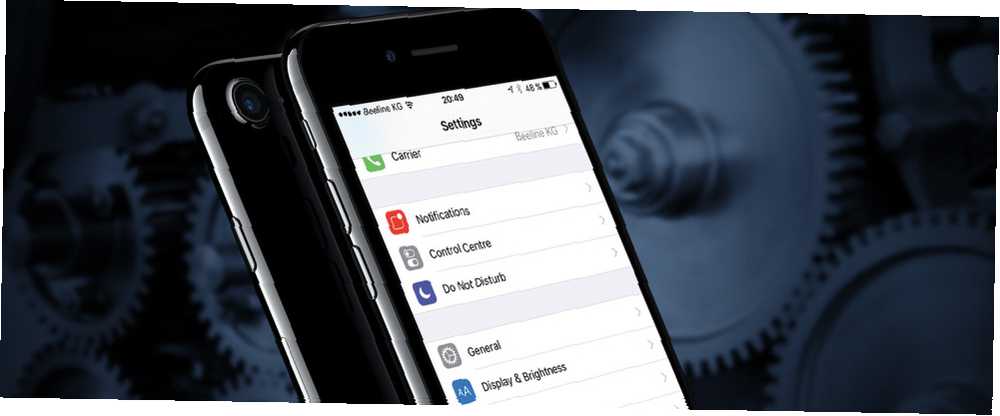
Michael Fisher
0
1062
49
İOS cihazınızın size metni okumasını sağlamak kolay bir iştir - yerel özelliklerden başka bir şey kullanmadan yapılabilir. Üçüncü taraf seçenekleri mevcuttur, ancak kısmen Apple'ın üçüncü taraf geliştiricilerin ne tür erişime sahip olabileceği konusundaki kısıtlayıcı yaklaşımı nedeniyle nadirdir..
Metin Okumak için Siri Kullanımı
Bu özelliği açmak, Siri'den size metni sesli olarak okumasını istemeniz için eller serbest erişim sağlar. Bununla birlikte, uygulamalarınızdan içerik okumak için telefonunuzun kilidini açmanız gerekir..
Git Ayarlar > Siri ve özellik zaten açık değilse, Siri'yi açın. Ayrıca açmanız gerekecek Kilit ekranında erişim ve İzin vermek “Hey Siri”.
Bunlar, Siri'nin size içeriği okumasını sağlamak için şu anda kullanabileceğiniz ses komutlarıdır..
- “Bana e-postalarımı oku”: Siri, en son üç e-postanızın ne olduğunu, hatta daha önce okuduğunuz kişilere bildirir. Size göndereni ve konu satırını söyleyecektir, ancak gerçek mesajı okumaz.
- “Bana son e-postamı oku”: Siri, e-postanın göndereni, konusu ve içeriğini size söyler ve size cevap verme seçeneğini sunar..
- “Bana kısa mesajlarımı oku”: Siri, daha önce okunmamış kısa mesajları okuyacak ve size cevap verme seçeneğini sunacaktır..
Ekranınızdaki içeriğin daha yüksek sesle okunmasını istiyorsanız, bunun yerine Erişilebilirlik özelliğini seçmeniz gerekir..
İOS'ta Erişilebilirlik Özelliğini Kullanma
Bu ikinci özelliği açmak, telefonunuzun ekrandaki herhangi bir metni size geri okumasını sağlar, ancak tamamen ahizesiz bir deneyim değildir..
Git Ayarlar > Genel > Erişilebilirlik Konuşması ve geçiş Seçimi Konuş. Ayrıca içeriğin okunma hızını ayarlayabilir ve ABD, Avustralya, İrlanda, Güney Afrika ve İngiliz aksanları da dahil olmak üzere İngilizce'deki birkaç farklı ses arasından seçim yapabilirsiniz..
Kurulduktan sonra herhangi bir uygulamadaki metni seçebilirsiniz, simgesine dokunun. konuşmak düğmesini tıkladığınızda bu içeriği size geri okur. Uygulamayı kapatırsanız, ancak okuma kesilecektir.
Tamamen eller serbest bir deneyim ve uygulamayı kapattıktan sonra arka planda çalışan bir deneyim istiyorsanız, yüksek sesle okumak istediğiniz ekranı açın ve sesli komutu kullanın. “Hey Siri, konuş ekranı”. Ekranda hızı, duraklatmayı ve ileri sarmayı hızlandırmanızı veya yavaşlatmanızı sağlayan bir menü görünecektir. (Siri'nin bu içeriği okuması için ekranın üstünde iki parmağınızla da aşağı kaydırabilirsiniz).
Birkaç iOS uygulaması daha var Okumadan Yoruldunuz mu? İPhone'unuzu Her Şeyi Okuyarak Okumadan Yoruldunuz mu? İPhone'unuzun Size Her Şeyi Okumasını Sağlayın Okumak için tembel misiniz? Neden iPhone'unuzun sizin için okumasını istemiyorsunuz? bu içeriği size aktarabilen dahili bir yeteneği olan, ancak seçim sınırlıdır. Hem Pocket, hem de Instapaper'ın iOS uygulamaları kaydedilmiş makalelerinizi size okuyor. Ayrıca web'deki genel içeriği (Audiofy [Artık Kullanılmıyor]), haber makalelerinin (Newsbeat) ve PDF'lerin (vBookz PDF Ses Okuyucusu) küratörlüğünü okuyan birkaç uygulaması da var..
İPhone'unuzun size yüksek sesle metin okumasını sağlamak için ipuçlarınız veya püf noktalarınız var mı? Yorumlarınızı bize bildirin.











